6 řešení pro zálohování WhatsApp do PC (iPhone a Android)
Možná vás zajímá, co je potřeba zálohovat WhatsApp z iPhone nebo Android do PC? Jedním ze scénářů je, že před přepnutím starého iPhone na nové zařízení, jako je Samsung S22, není proces přepínání mezi dvěma systémy tak snadný. A bude zde určité riziko, které by se mohlo zamíchat. Mít na svém mobilním zařízení značné množství důležitých dat není žádná dětská hra. Většina z nich je na WhatsApp, protože se stal hlavním způsobem komunikace.
Ať už potřebujete zálohovat WhatsApp do PC na vašem iPhone nebo Android. Jsme rádi, že můžeme pomoci. Mít zálohu pro WhatsApp ve vašem systému znamená, že se jen zřídka bojíte, že ji ztratíte. Data jsou přístupná přehledně a lépe, organizovaně na větší obrazovce. Pokud naformátujete svůj telefon, pak tímto způsobem neztratíte data WhatsApp.
Zde je seznam řešení, která se hodí, vysvětlující, jak zálohovat zprávy WhatsApp do PC.
Část 1: 3 řešení pro zálohování WhatsApp z iPhone do PC
1. Jedním kliknutím zálohujte WhatsApp z iPhone do PC
Pokud se chystáte prodat svůj starý iPhone a koupit Samsung S21 FE nebo plánujete nákup Samsung řady S22. Zálohování chatů WhatsApp do počítače je nezbytné. Ale to bude těžký úkol, pokud nemáte po ruce ten správný nástroj. S DrFoneTool – WhatsApp Transfer, máte jistotu, že vše bude skvělé. Ochrana historie chatu na stránkách sociálních sítí nebyla nikdy tak snadná. Kik, Viber, WeChat, LINE chat a WhatsApp jsou některé z aplikací pro sociální sítě a zasílání zpráv, které můžete zálohovat na svém počítači pomocí DrFoneTool – WhatsApp Transfer. Tato aplikace podporuje nejnovější iOS.

DrFoneTool – WhatsApp Transfer
Nejlepší řešení pro zálohování chatů WhatsApp z iPhone do PC
- Zálohujte a obnovte WhatsApp z iPhone do počítače bez jakýchkoli potíží.
- Podpora náhledu a selektivní obnovy dat.
- Exportujte zprávy WhatsApp nebo přílohy iPhone ve formátu HTML/Excel do počítače pro rychlejší použití nebo další použití, jako je tisk.
- Umožňuje přenášet zprávy WhatsApp mezi zařízeními iOS a Android.
Zde je rychlý průvodce pro DrFoneTool – WhatsApp Transfer, vysvětlující, jak provést zálohu WhatsApp na iPhone do PC:
Krok 1: Nejprve si musíte stáhnout tento nástroj do počítače. Spusťte aplikaci a poté klepněte na kartu „WhatsApp Transfer“.

Krok 2: Klikněte na záložku „WhatsApp“ na levém panelu dalšího okna. Nyní stiskněte záložku ‘Zálohovat zprávy WhatsApp’ z rozhraní programu. Později připojte svůj iPhone pomocí lightning kabelu.

Krok 3: Nechte nějaký čas, aby DrFoneTool – WhatsApp Transfer detekoval vaše zařízení a automaticky zahájil proces skenování. Jakmile se skenování dokončí, váš Whatsapp bude automaticky zálohován programem.

Krok 4: Po dokončení procesu najdete na obrazovce tlačítko „Zobrazit“. Klepněte na něj, pokud chcete zobrazit náhled dat WhatsApp zálohovaných softwarem.
Krok 5: Na následující obrazovce se zobrazí celý seznam záloh WhatsApp ve vašem systému. Klepněte na tlačítko ‘Zobrazit’ u vaší poslední/požadované zálohy ze seznamu a stiskněte ‘Další’.

Krok 6: Na levém panelu najdete zaškrtávací políčka „WhatsApp“ a „Přílohy WhatsApp“, pomocí kterých můžete na obrazovce zobrazit náhled celého seznamu chatů a jejich příloh. Nakonec stiskněte tlačítko ‘Obnovit do počítače’ a je vše v pořádku.

Poznámka
Pomocí „Filtrů“ si můžete vybrat zálohování všech nebo pouze smazaných zpráv do počítače. Zálohu pořízenou pro WhatsApp do počítače lze později obnovit na vašem zařízení.
1.2 Extrahujte WhatsApp z iPhone do PC pro zálohování
Pokud již máte zálohu iTunes nebo iCloud, nebo i když žádnou nemáte. Stále můžete extrahovat všechny smazané nebo existující záznamy WhatsApp z iPhone do PC. Pokud je to váš případ, pak by vám mohl pomoci DrFoneTool – Data Recovery (iOS).
Tento nástroj má ve srovnání s jeho protějšky na trhu vysokou rychlost obnovy a extrakce dat. Nejnovější iOS 13 a většina zařízení iOS od iPhone 4 po iPhone 11 jsou tímto softwarem plně podporovány.

DrFoneTool – Záchrana dat (iOS)
Extrahujte všechny existující a smazané chaty WhatsApp z iPhone do PC pro zálohování
- V tomto procesu nedochází ke ztrátě dat.
- Lze extrahovat širokou škálu dat včetně WhatsApp, dat aplikací, kontaktů a poznámek na vašem iPhone.
- Získáte možnost zcela nebo selektivně zobrazit náhled a obnovit data iPhone WhatsApp.
- Dokáže načíst data WhatsApp ze záložních souborů iPhone, iCloud a iTunes.
Podívejte se na zálohování zpráv WhatsApp z iPhone do PC tímto způsobem:
Krok 1: Připojte iPhone k počítači
Po instalaci DrFoneTool – Záchrana dat (iOS) na vašem systému. Propojte svůj iPhone pomocí lightning kabelu a spusťte aplikaci. Klikněte na kartu ‘Obnova dat’ v rozhraní programu.
Krok 2: Naskenujte data vašeho iPhone
Musíte kliknout na kartu „Obnovit ze zařízení iOS“ na levém panelu a zobrazit obnovitelné typy dat na obrazovce. Zaškrtněte políčko vedle položky „WhatsApp & Attachments“ a klepněte na tlačítko „Spustit skenování“.

Poznámka: Zaškrtnutím políček „Smazaná data ze zařízení“ a „Stávající data v zařízení“ se pod nimi zobrazí příslušná obnovitelná data.
Krok 3: Náhled a obnovení
Nyní jsou data analyzována nástrojem. Po dokončení skenování vyberte na levém panelu „WhatsApp“ a „Přílohy WhatsApp“. Poté si můžete prohlédnout a vybrat jednotlivá data nebo vybrat všechna podle potřeby a klepnout na tlačítko ‘Obnovit do počítače’.

1.3 Zálohujte WhatsApp z iPhone do PC pomocí iTunes
Nyní, když jste se naučili zálohovat WhatsApp do PC pomocí DrFoneTool – Data Recovery (iOS) z vašeho iPhone. Pojďme se naučit proces zálohování WhatsApp z iTunes do vašeho systému. Vzhledem k tomu, že všechna data iPhone jsou zálohována na vašem iTunes, tato metoda stojí za vyzkoušení. Ujistěte se, že jste aktualizovali firmware iOS i iTunes pro lepší funkčnost. Tady je návod:
- Připojte svůj iPhone k počítači a spusťte software iTunes.
- Klepněte na ikonu ‘Zařízení’ a poté se přesuňte do sekce ‘Souhrn’.
- Nyní klikněte na „Zálohovat nyní“ pro vytvoření zálohy všech vašich dat pro iPhone.

Část 2: 3 řešení pro zálohování WhatsApp z Androidu do PC
2.1 Extrahujte WhatsApp z Androidu do PC pro zálohování
V případě, že vlastníte mobil s Androidem a víte, jak zálohovat chaty WhatsApp do PC. DrFoneTool – Záchrana dat (Android) je perfektní nástroj pro extrahování všech smazaných nebo existujících záznamů WhatsApp z Androidu do PC pro zálohování. Být kompatibilní s téměř každým modelem smartphonu Android je skvělá vlastnost tohoto softwaru. Navíc dokáže extrahovat data i z rozbitého zařízení Samsung. Pomocí tohoto nástroje můžete obnovit kontakty, zprávy, WhatsApp a širokou škálu dat.

DrFoneTool – Záchrana dat (Android)
Extrahujte všechny zprávy WhatsApp z Androidu do počítače pro zálohování
- Prostřednictvím této aplikace lze data WhatsApp extrahovat z vašeho zařízení Android, SD karty nebo rozbitého zařízení.
- Je podporována selektivní a úplná obnova a náhled WhatsApp.
- Je to první obnovovací software pro Android WhatsApp na světě.
- Ztracené chaty WhatsApp můžete extrahovat z neúspěšné aktualizace operačního systému, neúspěšné synchronizace zálohy, zakořeněného nebo flashovaného zařízení Android.
- Je podporováno více než 6000 modelů Android včetně Samsung S7/8/9/10.
Poté, co se naučíte zálohovat WhatsApp do PC, podívejme se, jak extrahovat WhatsApp do počítače na Androidu pomocí DrFoneTool – Recover (Android).
Krok 1: Získejte DrFoneTool – Data Recovery (Android) do počítače
V první řadě je potřeba si do počítače nainstalovat DrFoneTool – Data Recovery (Android). Spusťte aplikaci a klikněte na tlačítko ‘Obnova dat’. Zapněte ‘Ladění USB’ hned po připojení mobilního telefonu Android.
Krok 2: Vyberte typ dat, která chcete obnovit
Vaše zařízení rozpozná software a zobrazí obnovitelné typy dat. Nyní stiskněte kartu „Obnovit data telefonu“ a poté zaškrtněte políčko „Zprávy a přílohy WhatsApp“. Ihned stiskněte tlačítko ‘Další’.

Krok 3: Skenování a obnova dat
Skenování smazaných dat za chvíli skončí. Chcete-li nyní zobrazit náhled a vybrat požadovaná data pro obnovu, zaškrtněte políčka u položek WhatsApp a WhatsApp Attachments na levém panelu. Nakonec stiskněte tlačítko ‘Obnovit do počítače, abyste okamžitě extrahovali všechna vybraná data.

2.2 Přeneste záložní soubory WhatsApp z Androidu do PC
No, pokud si přejete přenést záložní soubory WhatsApp z Androidu do PC tradičním způsobem. Poté musíte získat kabel USB a připojit telefon k počítači. Pro tento úkol se hodí program pro průzkumník souborů. Soubor ‘db.crypt’ však lze do počítače snadno extrahovat. Neexistuje žádná tradiční metoda pro čtení základních dat na vašem PC, protože se jedná o zašifrovaný soubor.
Zde je rychlý průvodce přenosem záložních souborů WhatsApp do počítače pro zálohování:
- Získejte originální kabel USB a připojte svůj Android k počítači. Umožněte počítači detekovat vaše zařízení. Ujistěte se, že jste předem autorizovali svůj počítač pro přístup k datům zařízení.
- Přejděte na „Tento počítač“ a poté dvakrát klepněte na název telefonu Android. Přejděte na úložiště interní paměti v systému Android. Je to proto, že data WhatsApp se vždy ukládají do vnitřní paměti telefonu.
- Ve složce WhatsApp přejděte do složky „Databáze“. Vyberte všechny soubory ‘db.crypt’ pod ním a zkopírujte je.
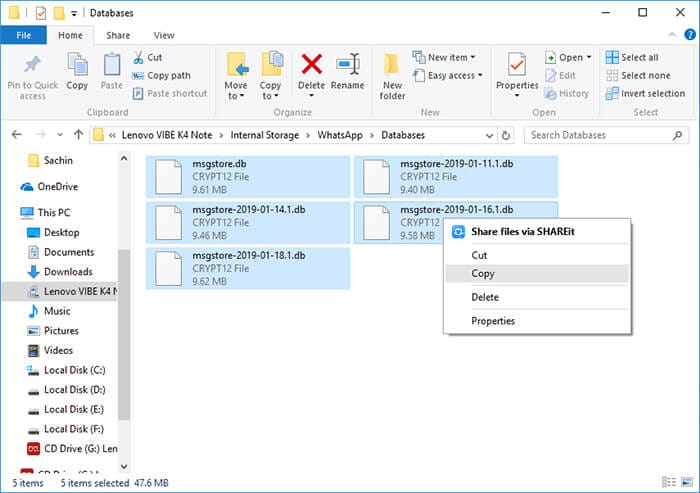
- Nyní spusťte požadovanou složku v počítači a vložte tyto záložní soubory pro WhatsApp.
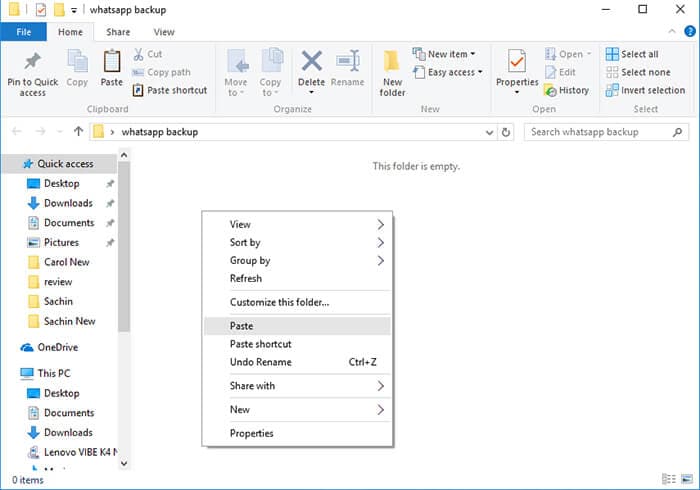
- Vaše záloha WhatsApp se přenese do vašeho počítače. Ale bohužel nemůžete zobrazit náhled dat v něm. Nástroj třetí strany jako DrFoneTool – Záchrana dat (Android) možná by bylo lepší extrahovat WhatsApp.
2.3 E-mailové zprávy WhatsApp z Androidu do PC pro zálohování
Protože celý článek hovoří o tom, jak zálohovat zprávy WhatsApp do PC. Jsme si jisti, že máte širší představu o procesu pro Android i iPhone. V této části bychom vám představili, jak můžete zálohovat WhatsApp z Androidu do PC prostřednictvím e-mailu.
Jak víte, denní zálohování WhatsApp probíhá automaticky. Kde jsou vaše chaty WhatsApp zálohovány lokálně ve vnitřní paměti vašeho zařízení. Náhodou omylem smažete nebo odinstalujete WhatsApp nebo systémová závada vymaže některé důležité chaty, což by představovalo problém. V takovém případě můžete přistupovat k chatům online, dokonce i bez mobilního telefonu, a to tak, že si je pošlete e-mailem.
Zde je návod, jak ručně zálohovat WhatsApp z Androidu na e-mail:
- Nejprve otevřete aplikaci „WhatsApp“ na svém mobilu se systémem Android. Nyní otevřete určitou skupinovou nebo osobní konverzaci.
- Stiskněte tlačítko „Nabídka“ a poté klikněte na tlačítko „Více“.
- Nyní klepnete na možnost „Exportovat chat“.
- V dalším kroku musíte pro pokračování vybrat buď „Připojit médium“ nebo „Bez média“.
- WhatsApp nyní vezme historii chatu jako přílohu a připojí ji k vašemu e-mailovému ID. Příloha je ve formě souboru .txt.
- Zadejte své e-mailové ID a klepněte na tlačítko ‘Odeslat’ nebo jej můžete uložit také jako koncept.

- Poté otevřete e-mail z počítače. Vlákno WhatsApp můžete získat do svého počítače pro zálohování.
![]() Co je třeba pamatovat:
Co je třeba pamatovat:
- Když zvolíte ‘Připojit média’, budou jako příloha sdíleny nejnovější mediální soubory. Textový soubor a tyto přílohy jsou odeslány na vaši adresu společně v e-mailu.
- E-mailem můžete odeslat až 10,000 40,000 posledních zpráv a nejnovějších mediálních souborů jako zálohu. Pokud nesdílíte přílohy médií, limit se zvýší na XNUMX XNUMX posledních zpráv.
- O počtu zpráv rozhoduje WhatsApp kvůli omezením stanoveným poskytovateli e-mailu. Velikost totiž nesmí překročit přípustnou mez.
poslední články

